So entfernen Sie den 3D-Objektordner von diesem PC in Windows 10
Aktualisiert Marsch 2023: Erhalten Sie keine Fehlermeldungen mehr und verlangsamen Sie Ihr System mit unserem Optimierungstool. Holen Sie es sich jetzt unter - > diesem Link
- Downloaden und installieren Sie das Reparaturtool hier.
- Lassen Sie Ihren Computer scannen.
- Das Tool wird dann deinen Computer reparieren.
Wir wissen, dass auf diesem PC in Windows 10 standardmäßig Bibliotheksordner angezeigt werden. In Creators Update und früheren Windows 10-Versionen wurden Bibliotheksordner für Dokumente, Bilder, Musik, Downloads, Desktop und Videos auf diesem PC angezeigt.
Mit Windows 10 Fall Creators Update hat Microsoft diesem PC den Ordner 3D Objects hinzugefügt, und der Ordner wird standardmäßig angezeigt. Wie der Name des Ordners andeutet, werden 3D-Objekte hinzugefügt, um alle von 3D-Modellen erstellten Apps zu speichern.
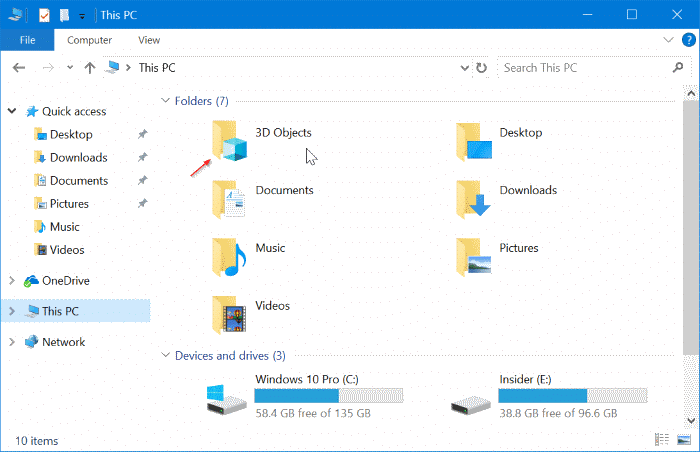
Die meisten Windows 10-Benutzer erstellen oder bearbeiten keine 3D-Modelle. Wenn Sie die 3D-Objekte auch nicht verwenden, möchten Sie möglicherweise den Ordner ‚3D-Objekte‘ unter Windows 10 von diesem PC entfernen.
Wichtige Hinweise:
Mit diesem Tool können Sie PC-Problemen vorbeugen und sich beispielsweise vor Dateiverlust und Malware schützen. Außerdem ist es eine großartige Möglichkeit, Ihren Computer für maximale Leistung zu optimieren. Das Programm behebt häufige Fehler, die auf Windows-Systemen auftreten können, mit Leichtigkeit - Sie brauchen keine stundenlange Fehlersuche, wenn Sie die perfekte Lösung zur Hand haben:
- Schritt 1: Laden Sie das PC Repair & Optimizer Tool herunter (Windows 11, 10, 8, 7, XP, Vista - Microsoft Gold-zertifiziert).
- Schritt 2: Klicken Sie auf "Scan starten", um Probleme in der Windows-Registrierung zu finden, die zu PC-Problemen führen könnten.
- Schritt 3: Klicken Sie auf "Alles reparieren", um alle Probleme zu beheben.
Wie Sie vielleicht inzwischen wissen, können Sie nicht einfach mit der rechten Maustaste auf einen Ordner in diesem PC klicken und ihn entfernen. Sie müssen die Registrierung manuell bearbeiten, um einen Ordner von diesem PC zu entfernen.
Entfernen Sie den 3D-Objektordner von diesem PC
In diesem Artikel erfahren Sie, wie Sie den 3D-Objektordner unter Windows 10 von diesem PC entfernen.
Schritt 1: Öffnen Sie den Registrierungseditor, indem Sie Regedit in das Suchfeld Start / Taskleiste eingeben und dann die Eingabetaste drücken.
Schritt 2: Navigieren Sie zu der folgenden Taste:
HKEY_LOCAL_MACHINE \\ SOFTWARE \\ Microsoft \\ Windows \\ CurrentVersion \\ Explorer \\ MyComputer \\ NameSpace
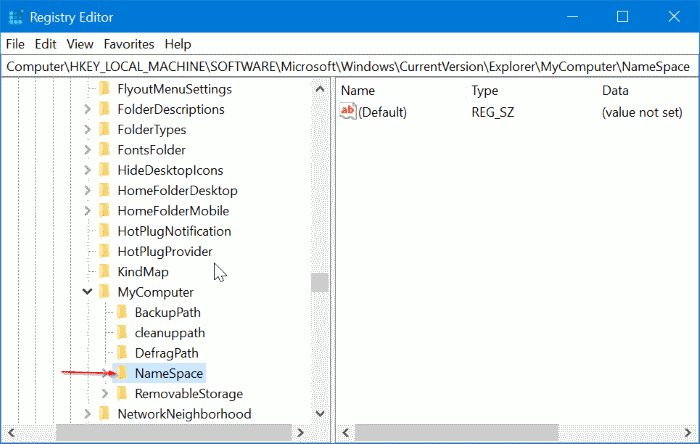
Schritt 3: Erweitern Sie den Schlüssel NameSpace und suchen Sie den folgenden Schlüssel:
{0DB7E03F-FC29-4DC6-9020-FF41B59E513A}
Schritt 4: Klicken Sie abschließend mit der rechten Maustaste auf die Taste {0DB7E03F-FC29-4DC6-9020-FF41B59E513A} und klicken Sie dann auf die Option Löschen. Klicken Sie auf die Schaltfläche Ja , wenn das Bestätigungsdialogfeld angezeigt wird.
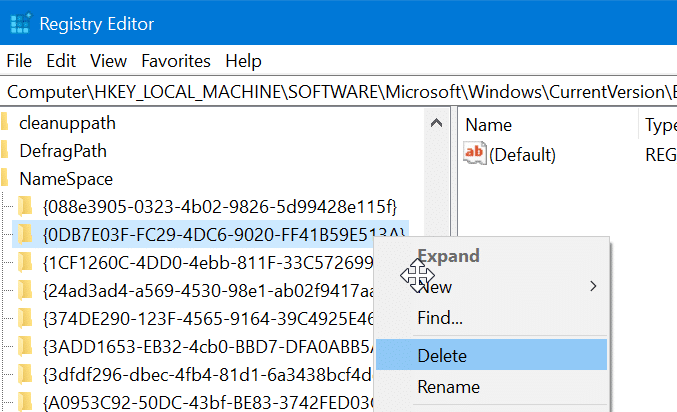
Das war’s! Der Ordner ‚3D-Objekte‘ sollte sofort von diesem PC verschwinden. Wenn nicht, starten Sie Windows Explorer entweder einmal neu oder starten Sie Ihren PC neu, um den 3D-Objektordner zu entfernen.
Informationen zum Entfernen anderer Ordner finden Sie in unserer Anleitung zum Entfernen von Dokumenten, Bildern, Videos, Musik, Downloads und Desktops aus diesem PC-Handbuch.

